内容导航:
一、如何设置TP_link多wan口内外网
一、以双WAN口为例:
WAN口1连接的是专线,专用网络为10.0.0.0/24.
WAN口2连接的是Internet外线,现在需要实现局域网电脑可以同时访问内网和Internet。
(一)配置WAN口
1、网线一端接路由器的WAN口,另一端接猫的LAN口。
再一根网线一端接路由器的LAN口,另一端接电脑的网口。
2、打开浏览器,输入192.168.1.1(即路由器的IP地址),输入路由器帐号和密码(参见路由器盒子上的标签或说明书)。
3、登录路由器管理界面,在WAN口设置中,确认两个WAN口均参与了“流量均衡”。
在路由器界面,点击接口设置——WAN口设置,在对应接口点击编辑,在出现的WAN口设置中,确认勾选参与流量均衡。
(二)设置地址组
在地址中添加专用网络网段10.0.0.0/24,并设置对应地址组。
1、点击对象管理——地址管理——地址组,在组设置中,自定义一个组名,点击新增。
2、点击对象管理——地址管理——地址,在地址设置中,自定义受控制地址的名称,并填写对应的IP地址10.0.0.0/24,点击新增。
3、关联地址组与地址:
点击对象管理——地址管理——视图,在视图设置中,把设置好的地址添加到相应的地址组里面。
4、点击保存配置按钮
(三)设置访问策略规则
1、添加内网选路规则
在路由器管理界面,点击传输控制——流量均衡——策略选路,添加规则指定访问内部网10.0.0.0/24的数据从WAN1口转发。
服务类型:选择ALL
源地址:选择LAN口IP
目的地址:选择内部网络
生效接口:选择WAN1口
启用/禁用规则:选中启用
点击新增
2、添加外网选路规则
再添加规则,指定访问所有网段的所有数据由WAN2口转发。
服务类型:选择ALL
源地址:选择LAN口IP
目的地址:选择所有IP
生效接口:选择WAN2口
启用/禁用规则:选中启用
点击新增
3、点击保存配置
二、路由器wan口怎么设置才正确
以TP-LINK路由器为例,路由器wan口的正确设置方法如下:
第一种方法:通过宽带拨号上网,输入宽带服务的账号和密码,即可完成设置。
1.选择宽带拨号上网。
2.输入宽带帐户密码。
3.单击“连接”以联机。
第二种:通过自动获取IP地址,不需要输入宽带账号密码,通过光猫赋予路由器互联网IP,也用于无线桥接路由器。
1.选择自动IP获取选项。
2.点击保存完成设置,然后就可以上网了。
第三种方法是设置固定IP,适合开通公共IP的用户。输入运营商提供的公网IP、子网掩码、网关等信息即可上网。
1.选择固定IP地址。
2.输入操作员提供的IP信息。
3.点击保存完成设置,就可以上网了。
三、家用多路由器怎么设置
第一种:WDS无线桥接方式
目的:这种桥接方式可以有效的扩大家庭网络覆盖范围,增强信号强大,满足大家日常生活中无线网信号较弱的困扰。
设置方法:1,登录新路由器的管理界面;2,开启WDS桥接扫描桥接前端主路由器的无线网络信号;3,选择扫描到的主路由器信号,并输入主路由器的无线密码。注意,如果扫描不到主路由器信号,确认主路由器开启无线功能及SSID广播。4,这时主路由器会给副路由器分配一个IP地址,用于后续管理路由器,建议保存下来。5,完成桥接。
最终效果:电脑手机等设备连接任意一个路由器均可上网,达到信号增强的效果。
第二种:当AP无线交换机使用
目的:家庭网络当中,原有的有线路由器无法提供WiFi信号,需要在原有的有线网络上增加无线。
设置方法:1,登录新路由器的管理界面;2,更改管理IP地址;3,设置无线名称和密码;4,关闭DHCP服务器;5使用网线将LAN口连接至前端网络。
最终效果:增加了无线信号,可以实现设备无线上网。
第三种:搭建新网络,即子网络
目的:接入邻居、房东或者公司网络时,将新增的路由器当作独立路由器使用。
设置方法:1,先复位新增的路由器;2,使用网线连接旧路由器的LAN口,与新路由器的WAN口,然后登录新路由器的管理界面;3,设置无线名称和密码;4,修改管理地址为其他网段,新购买的路由器无需该操作;5,重启路由器,完成操作。

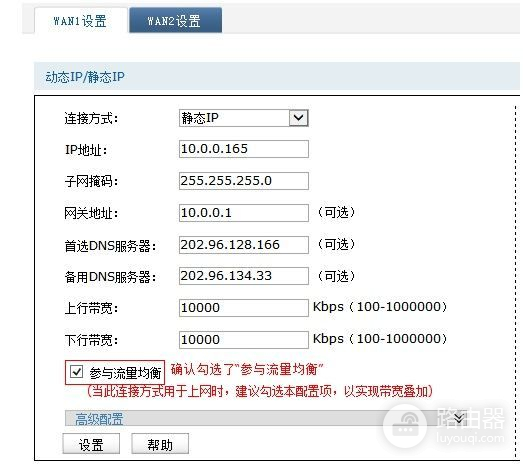
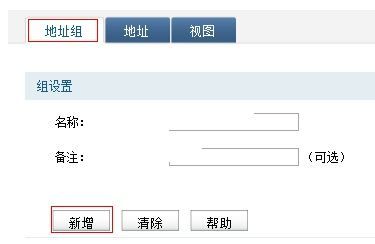
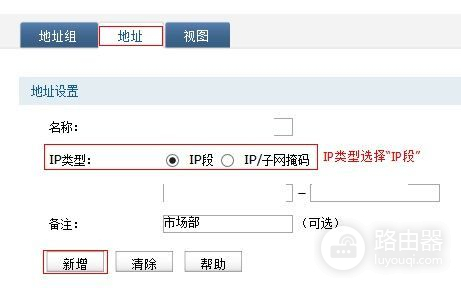
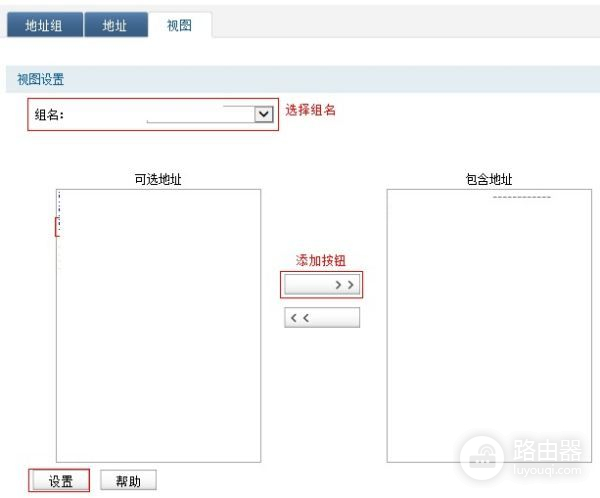
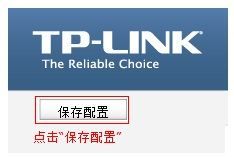
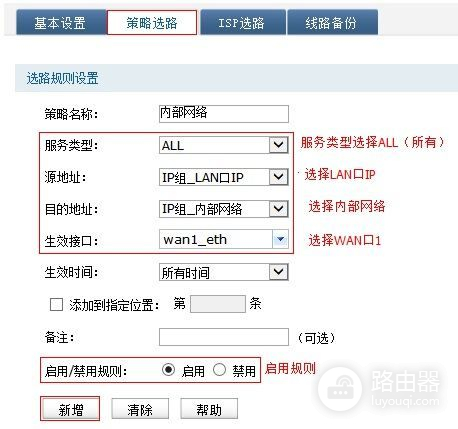
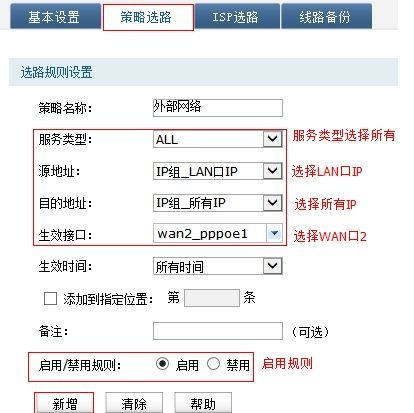

 支付宝扫一扫
支付宝扫一扫 微信扫一扫
微信扫一扫











